
小米今天要來為大家介紹一款最新的科技粉餅XD~~哈哈哈~~被打飛~~~其實不是科技粉餅啦,只是看到這個造型小米就想到粉餅,有時候也會想到車輪餅,突然覺得有點餓了XD。好啦,不鬧了,現在要正式開始介紹這個神奇好用的產品,華碩 Travelair AC 無線隨身碟 世界最速行動無線儲存(以下簡稱Travelair AC),聽起來就很威的樣子,現在就快來看看它有什麼厲害的地方囉!

打開包裝盒~~哇!!好特別的包裝哦,感覺像是在放藝術品的包裝一樣,不過說真的 Travelair AC 是真的給它蠻漂亮的。

內容物有:Travelair AC 無線隨身碟本體、說明書、保固書及傳輸線!通通放在精美的包裝盒下面。
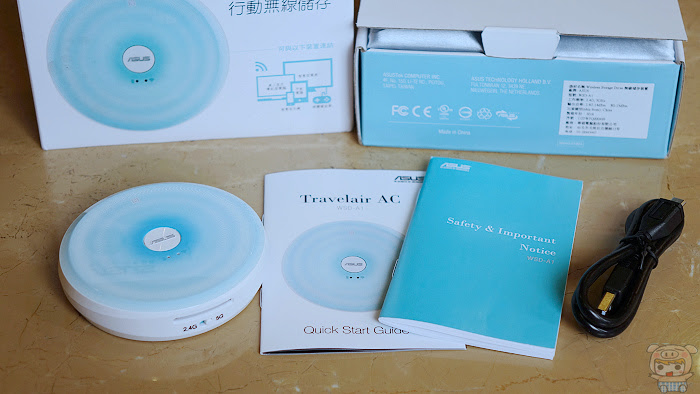
Travelair AC 相當的輕巧好攜帶,僅僅86mm x86mm x21mm 重量約120g,隨手丟到包包帶出門去。

操作上相當的簡單,就只有 Travelair AC 上方的電源,輕壓幾秒即可開機,機身上共有兩個燈號,左邊為電源指示燈,右邊為WIFI指示燈,同時還內建了NFC,讓您輕輕一碰即可連線。

Travelair AC 搭載目前最外的802.11AC無線傳輸標準及WPA2金錀安全防護,提供您最棒的傳輸速度,最高可達433Mbps,比一般傳統得802.11n快了3倍的傳輸速度!咻咻咻~~~最高可以支援5台行動裝置連線。

Travelair AC 本身內建32GB儲存容量,並內建SD記憶卡槽,最高可支援到512GB,讓使用者自由擴充,存再多也不怕啦,SD卡槽下方為2.4G及5G頻段的切換開關。

機身的另一側為MicroUSB傳輸充電介面,機器本身內建電池,充滿電後長可連續使用10個小時,滿足一天外出的需求,接上電腦後也可以當讀卡機及隨身碟使用。

Travelair AC 的背面有一個Reset孔,如果需要重置,或是回復原廠初始值,利用迴紋針按壓即可搞定。

Travelair AC 支援Windows、Mac OS、Android、iOS等平台,讓您的手機、平板、桌機、筆電、智慧型電視通通可以連結使用,現在就快來和手機連線!

連線的部分相當的簡單,手機的部分,請至Play商店及App Store裏搜尋「AiDrive」,即可找尋到專屬的應用程式,程式本身是免費的請安心下載服用。
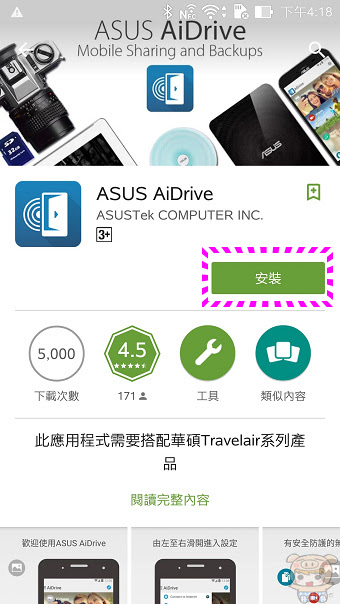
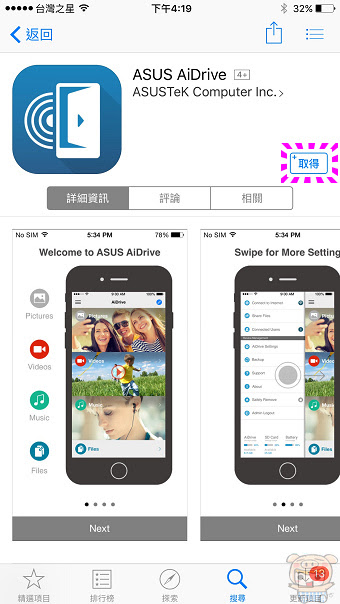
下載完成後,接著就是打開Wi-Fi,可以發現「Travelair-5G-652C」or「Travelair-2G-652C」點選它即可連線。AP名稱的652C為該產品的MAC碼的後4碼,這樣如果附近剛好有Travelair AC,也不用擔心不知道是哪一台是自己的!

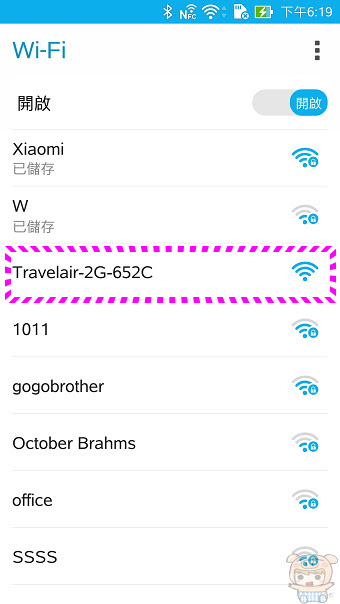
連線後,可以看到5G的連線速度可以達到433Mbps,而2.4G的連線速度為72Mbps,相差了好幾倍,一般大部分新的WIFI裝置都可以支援5G。那這樣連到Travelair AC不就不能上網了嗎?別緊張,Travelair AC提供了橋接的功能,所以沒有問題的!
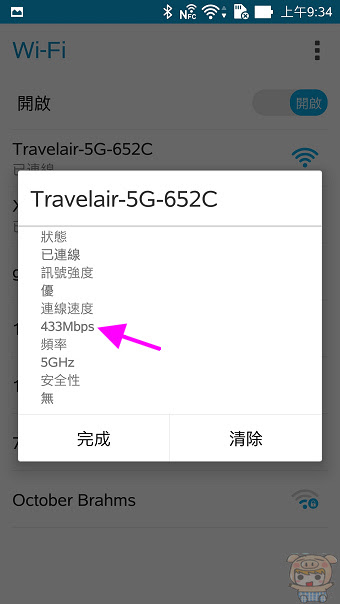
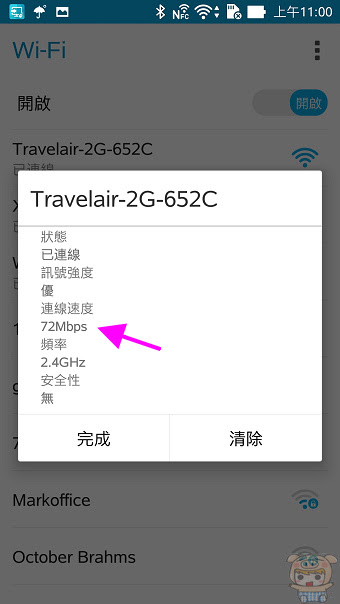
AiDrive使用上相當的方便,操作介面分為四個大類「圖片、影片、音樂、所有檔案」,其實就像是在用檔案總管差不多。
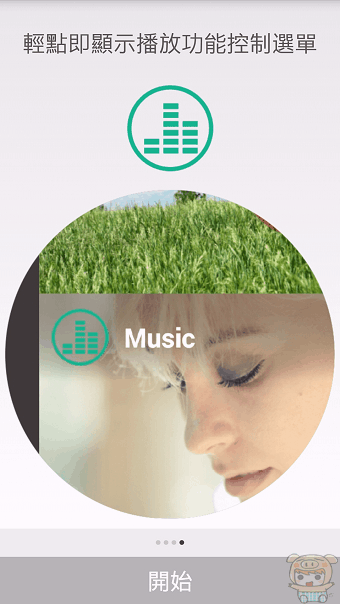
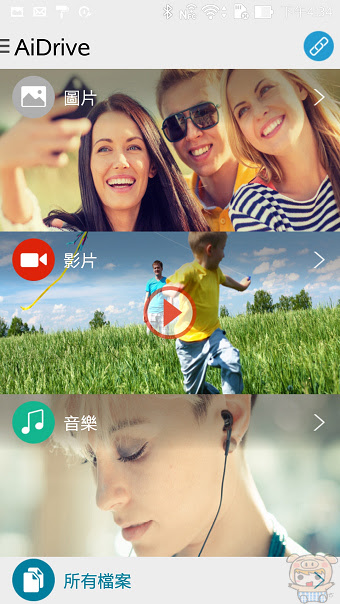
點選左上角更多的選項,提供了網路連線、共用檔案、連線人數、AiDrive設定、備份等,AiDrive設定裏,使用者可以自行定義這台Travelair AC的名稱,設定連線金鑰加密方式,及韌體更新等。
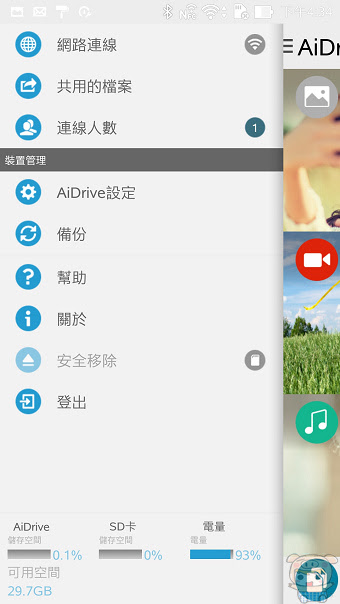
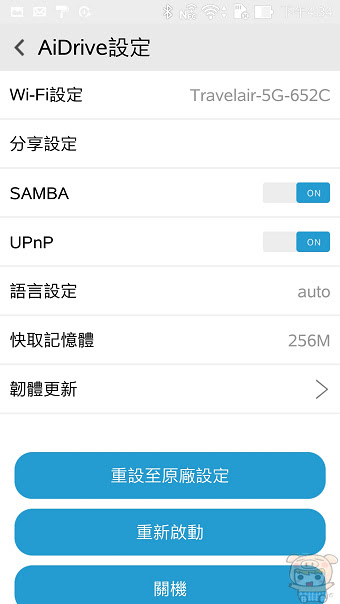
除了設定金鑰防止被連進來之外,另外也可以設定管理人密碼及訪客密碼,這樣分享給朋友使用的時候,也不會擔心一些重要的資料被看看!

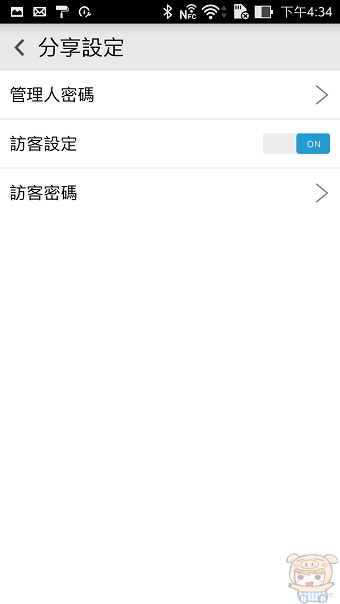
備份的部分提供了聯絡人備份與相片的備份,進入聯絡人頁面後只要點選「開始備份」程式就會自動幫您把手機裏的聯絡人備份到Travelair AC。
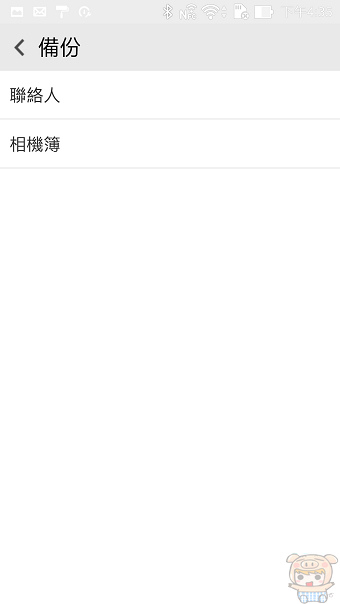
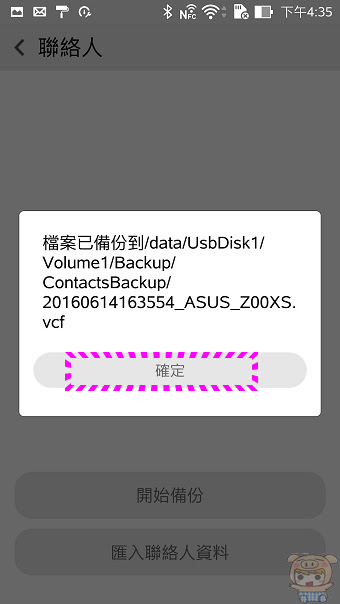
相機簿的備份,是針對手機裏相機的資料夾去備份,點選「開始備份」,程式立刻開始將手機裏的相片備份到Travelair AC裏。
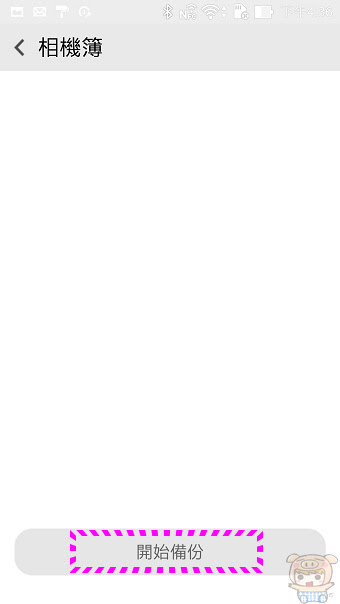

第一次備份的話,會比較久,第二次備份的話,會針對之前沒有備份到的進行備份,因此如果您常常備份的,應該一下子就備份完成囉!
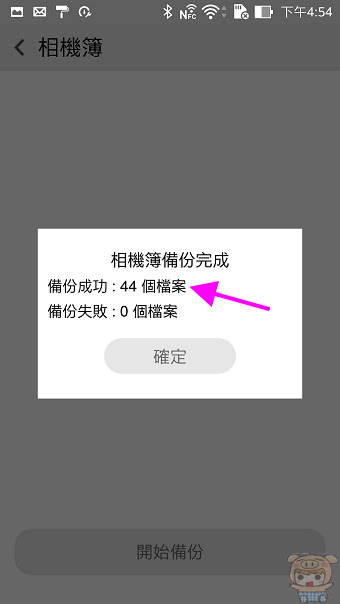
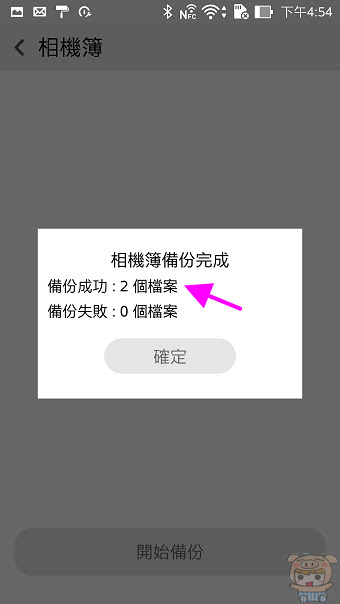
圖片:
點選「圖片」進入圖片的管理頁面,裏面分為二個區塊,「Travelair AC及本地設備」本地設備代表著你手機裏的相簿、AiDrive代表Travelair AC 行動碟裏面的圖片,可以透過下方來切換設備,另外也可以點選右上方的圖式來切換顯示方式。
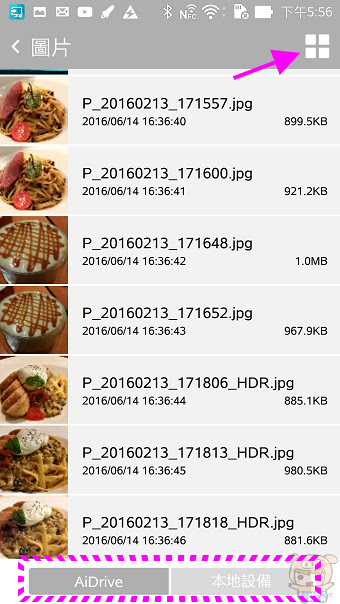
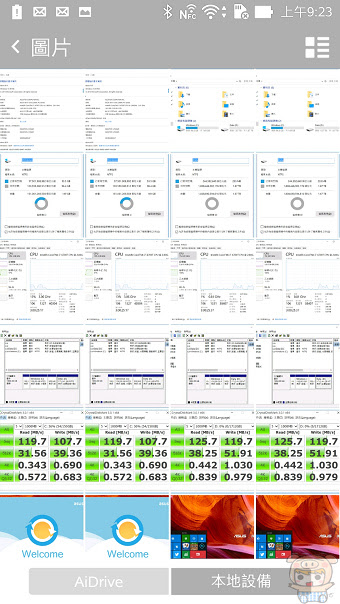
看要觀看哪一張照片,直接點選即可觀看,同時也分享到FB、下載到手機裏或是透過郵件來轉發!

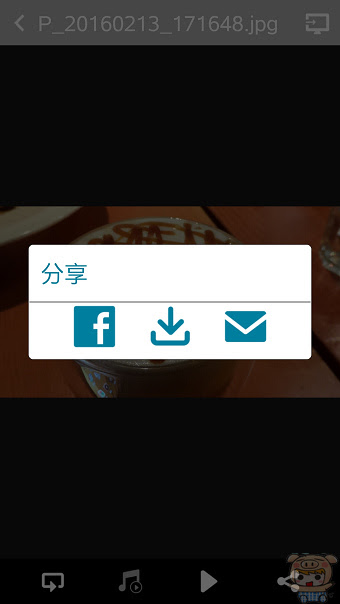
影片:
點選「影片」進入影片的管理頁面,一樣是分為二個區塊,「Travelair AC及本地設備」本地設備代表著你手機裏相簿的影片、AiDrive代表Travelair AC行動碟裏面的影片,操作方式和圖片的操作方式是一樣的。
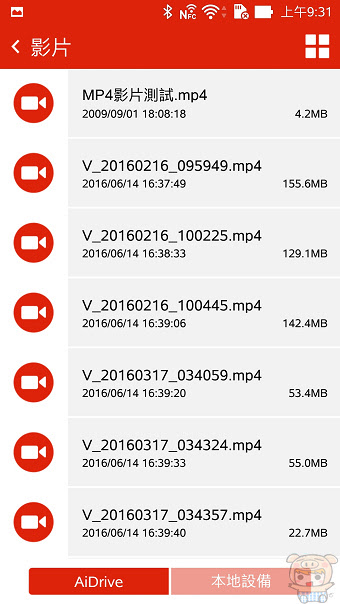
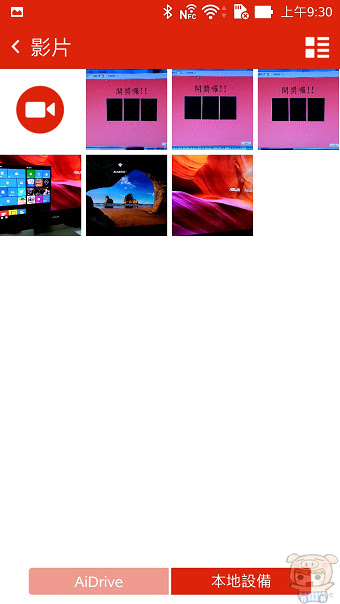
想要看哪個影片直接點選即可觀看,而且是非常的順暢,這樣以後再也不用擔心手機放太多影片會空間不足,只要把影片放到Travelair AC 隨身帶著走,隨時想看直接連線就可以觀看囉!超方便的啦!
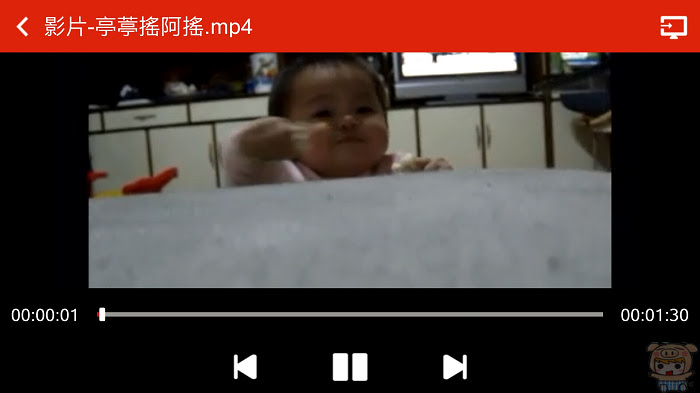
音樂:
點選「音樂」進入音樂的管理頁面,一樣是分為「Travelair AC及本地設備」二個區塊,所有操作方式和圖片、影片一樣,想要聽什麼音樂直接點選就可以播放囉。
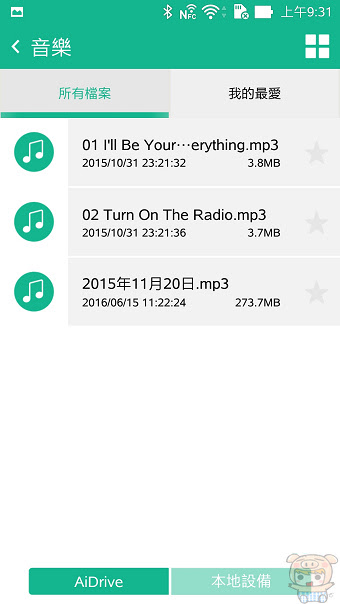
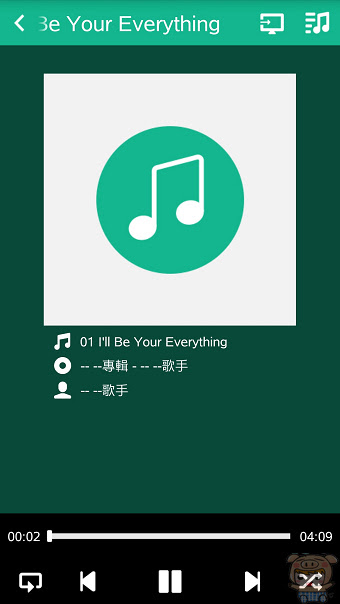
所有檔案:
所有檔案一樣是分為「Travelair AC及本地設備」二個區塊,在AiDrive裏可以看到SDCard及TravelairAC兩個資料夾,TravelairAC資料夾就是機器本身內建的32GB,SDCard則是我們插到Travelair AC行動碟上的記憶卡,這樣就很方便啦,如果您的相機是沒有支援Wi-Fi傳輸介面的話,只要透過Travelair AC就可以把它COPY到您要的裝置上面啦。
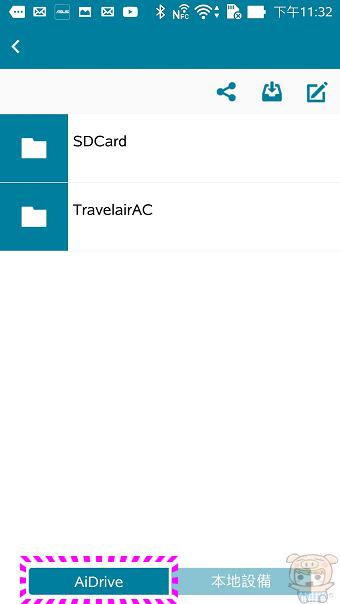
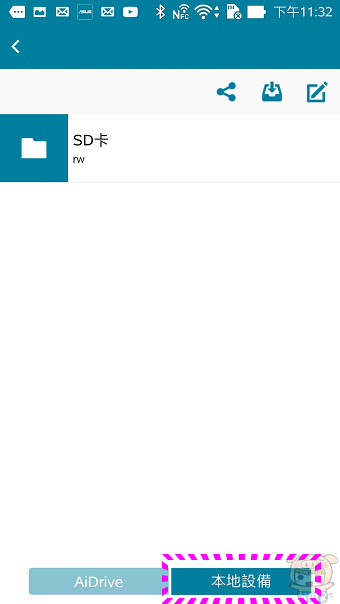
所有的檔案操作的方式就像是檔案總管一樣,可以看到所有的資料夾及檔案,讓您可以直接進行編輯,例如要複製檔案、刪除檔案或是搬移檔案等等。
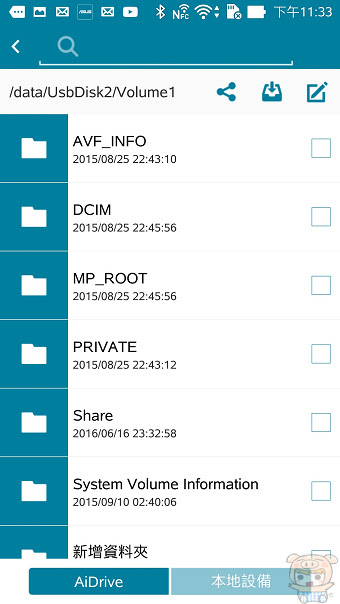
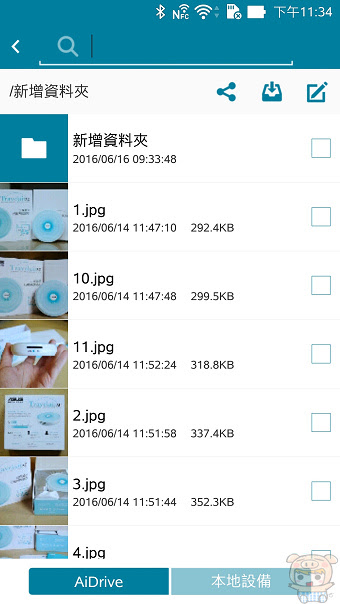
例如小米想將資料夾裏的一些檔案複製到手機裏,先選要想要複製的檔案,再點選右上角更多的選項,點選「複製」。
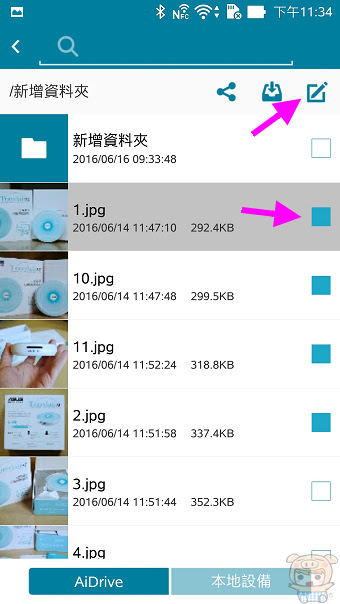
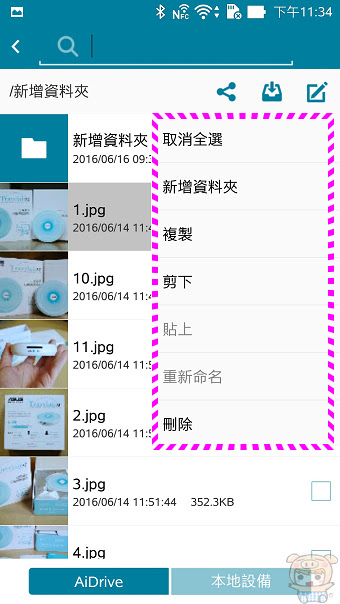
再選擇想要放到手機的哪一個資料夾路徑後點選貼上,這樣這些檔案就會通通複製過去了。
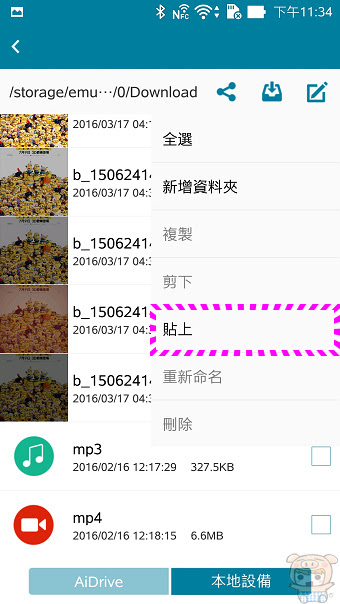
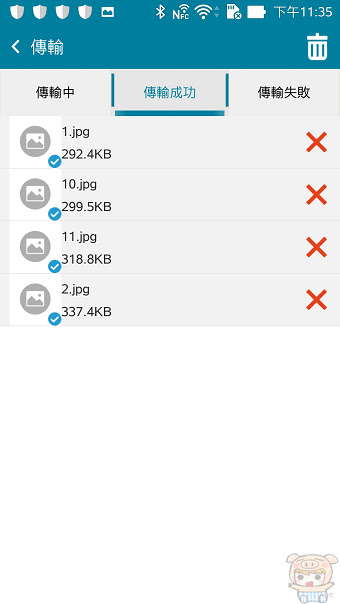
最後再來看一下電腦的部分,連線的速度433.3Mbps,同時也可以從這裏看到機子本身的IP位置。
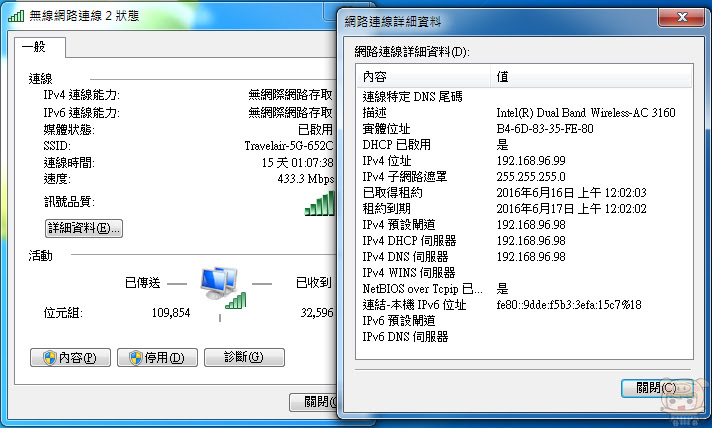
使用者可以直接從網路上的芳鄰找到Travelair AC。
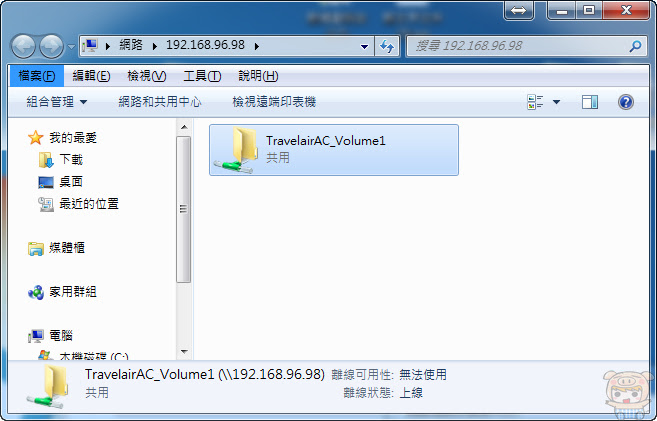
點選進入後就可以看到所有的檔案了,其中裏面有一個Backup的資料夾,就是我們在手機裏APP所進行的備份存放檔案的位置。
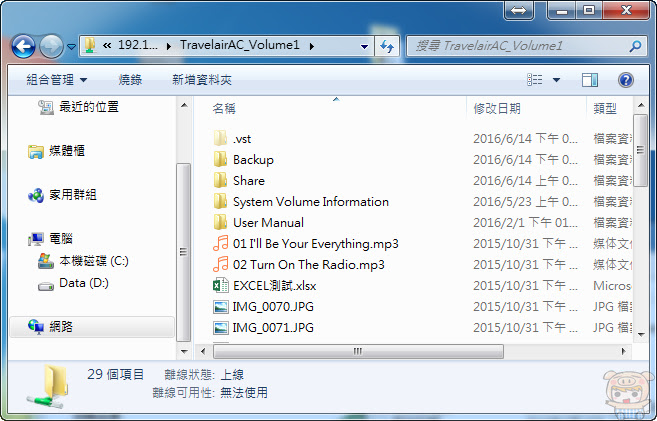
點選進去後,就可以看到所有備份的照片,且會依照不同手機備份到不同的目錄,這樣在找尋上相當的方便與快速。
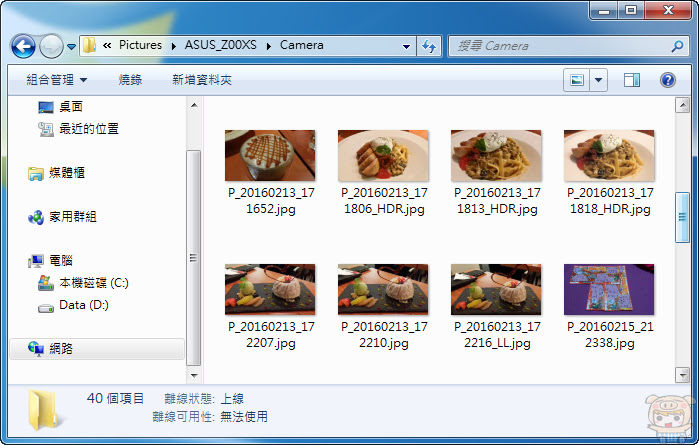
小米就介紹到這邊啦,華碩 Travelair AC 無線隨身碟真的是一台蠻方便好用的行動無線儲存裝置,能夠幫您解決手機容量空間不足的問題,及相機本身沒有無線裝置的問題,而且內建NFC輕輕一碰Travelair AC就立刻連結,讓您分享檔案就是這麼方便這麼快速,實在是相當的棒,想要了解更多的朋友可以參考這兒:請點我請點我請用力點我!










